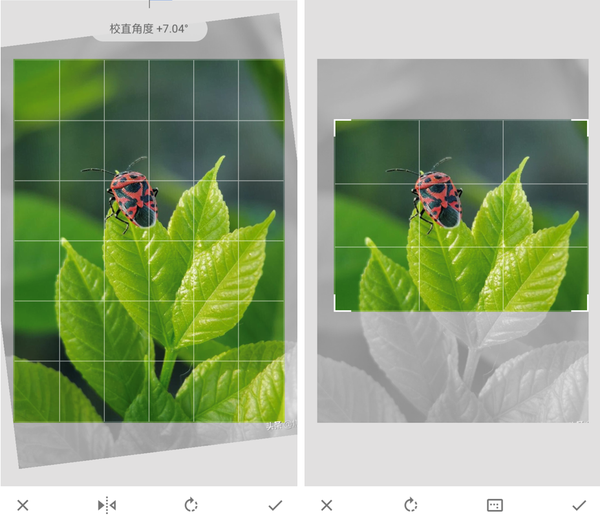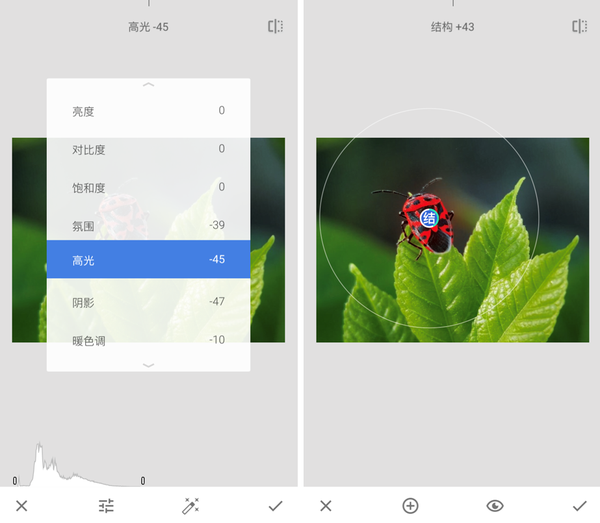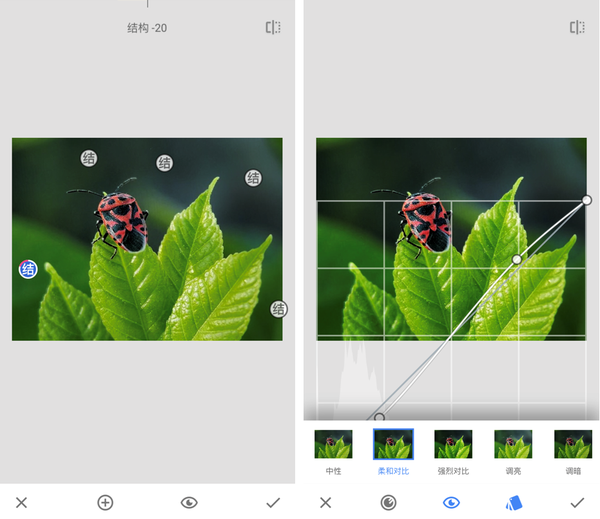怎样用手机拍好照片的技巧(手机拍照如何拍得更好)
头条专栏5折优惠券
今天分享的这张照片是圈友@焦点100拍摄的。
这张照片拍的很好,对焦很准,对得起作者的名字,哈哈。
不过也有一些可以改善的地方。右下角的叶子对画面有点干扰,另外远处的绿叶也有点太凸显。画面整体感觉不通透。
上图是我调整后的效果,下面我详细分解一下具体的修图步骤。我用的还是用snapseed这款软件。
1、旋转
顺时针把照片旋转7度。
2、剪裁
裁掉多余的叶子部分,保留4:3横构图效果。
3、调整图片
氛围-39、高光-45、阴影-47、暖色调-10,经过这一步的调整画面就显得通透了很多,而且曝光降低后的色彩也更浓郁,加一点冷调可以让画面更清爽一些。
4、局部
局部工具的控制点选在昆虫身体的红色部位,主要是提高一点亮度并增加结构。可以让昆虫更加突出。
5、突出细节
对画面整体增加一些结构和锐化。
6、局部
这一步的局部工具主要是处理背景部分,分别选择5个控制点,降低背景的结构,使噪点弱化,增加主体和背景的虚实对比。
7、曲线
选择曲线工具中的柔和对比,用来增加照片的对比度,可以使画面显得更通透。
8、晕影
把画面四角适当压暗,让主体部分更突出。
到这一步调整完毕,导出即可。当然你也可以裁成竖构图,效果见下图。
关于snapseed这款软件,感兴趣的朋友请点击下方链接。

专栏
50个案例,分解snapseed修图技法
作者:手机摄影手册
199币
1,210人已购
查看
全网已经有上千位小伙伴通过这套课程系统的学习了手机摄影的修图技巧,相信对你也会有帮助。点击文章下方的“了解更多”可领取5折优惠券。优惠券对我专栏中的所有课程都有效。课程中有不少免费章节,可以先去试听一下。
最后祝愿大家都能拍出自己满意的好作品,同时欢迎您的点赞、关注和转发支持!
赞 (0)